在我们办公的过程中,如果有多个的Word文档内容是相关的,那么可以将他们融合为一体,但一个个复制过来比较麻烦,我们可以使用Word办公软件里面的文件合并功能,直接将它们里面的内容合并到同一个文件里面即可,下面一起来看看如何操作吧。
操作方法
1、打开一个新的Word文档,作为合并后的文档。在菜单栏中选择“插入”选项。
2、选择“对象”选项,然后选择“文件中的文字”。
3、在“文件中的文字”对话框中,选择要合并的Word文档,按住“Ctrl”键可以同时选择多个文档。
4、点击“打开”按钮,Word会将选定的文档插入到当前文档中。
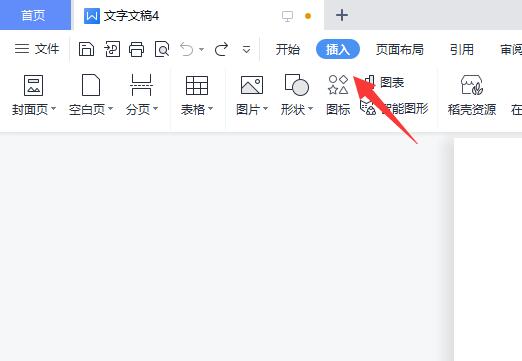
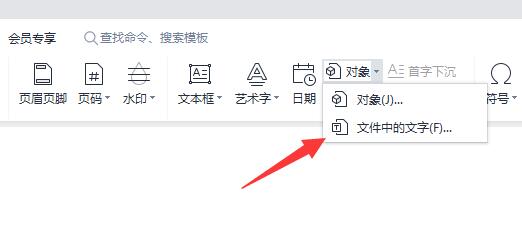
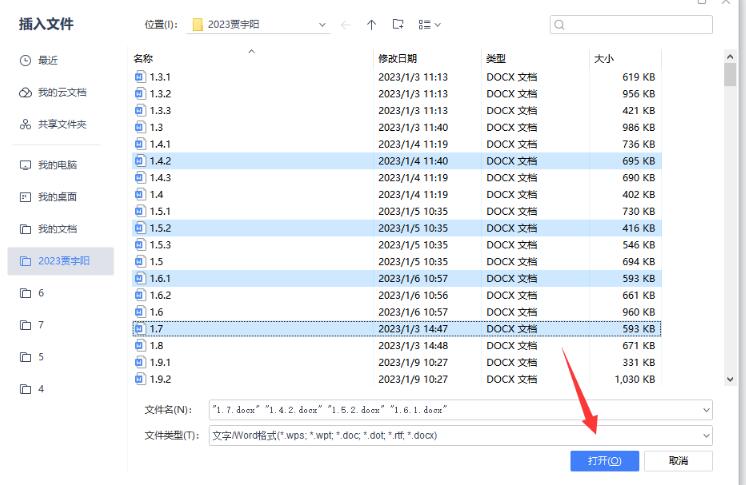
【Word怎么合并多个文档?多个word文档合并成一个word文档方法】相关文章:
Word保存文档时出现错误消息或程序停止响应怎么解决?24-03-12
word在使用时总是闪退是什么原因?24-03-12
Word中箭头符号怎么输入23-12-28
word水印自定义文字怎么设置23-09-08
word双面打印页码设置方法23-09-08
怎么给Word文档加密码?23-09-04
word文档怎么显示和关闭批注23-07-31
在word中怎么使用sum函数23-07-24
打开Word页码乱码怎么解决?Word页面文字乱码解决方法教程23-07-17
怎样用word制作练字用的字帖?23-07-12


